
Wenn bei der Verwendung von Computern Systemverzögerungen oder Systemprobleme auftreten, entscheiden sich viele Benutzer für eine Neuinstallation des Systems. Es ist jedoch nicht einfach, ein Win10-System zu installieren, da viele Benutzer es noch nie installiert haben Ich weiß nicht, wie man das System bei der Installation bedient. Schauen Sie sich das detaillierte Tutorial an leer Stecken Sie den USB-Stick des internen Speichers in den Computer und erkennen Sie den USB-Stick.
2. Der Standardauswahlmodus ist „USB-HDD“ und das Auswahlformat ist „NTFS“, klicken Sie auf „Ein Klick, um eine USB-Bootdiskette zu erstellen“. 
3. Laden Sie das Windows-Image auf ein USB-Flash-Laufwerk herunter, schließen Sie das USB-Flash-Laufwerk an den neu installierten Computer an und schalten Sie das Computergerät ein bzw. starten Sie es neu.
4. Stellen Sie den U-Boot-Modus des Computers ein, indem Sie die U-Disk-Boot-Tastenkombination drücken, und rufen Sie dann das Hauptmenü von Laomaotao auf.
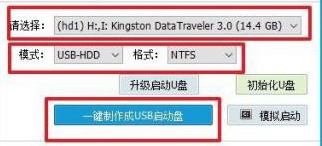
5. Klicken Sie, um „“ auszuwählen, drücken Sie die Eingabetaste, um den Desktop des Winpe-Systems aufzurufen, und klicken Sie auf „Ausführen“, um das System zu installieren.
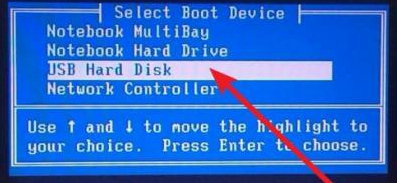 6. Dann öffnet sich ein Fenster. Wir können auf die Standardeinstellungen zurückgreifen, dann „Neustart“ aktivieren und den USB-Stick herausziehen.
6. Dann öffnet sich ein Fenster. Wir können auf die Standardeinstellungen zurückgreifen, dann „Neustart“ aktivieren und den USB-Stick herausziehen.
7. Nachdem wir darauf gewartet haben, dass das Windows-System des Computers automatisch bereitgestellt wird, wird das Win10-System auf dem Desktop angezeigt.
Das obige ist der detaillierte Inhalt vonInstallieren Sie das Betriebssystem Windows 10. Für weitere Informationen folgen Sie bitte anderen verwandten Artikeln auf der PHP chinesischen Website!
 Der Computer ist infiziert und kann nicht eingeschaltet werden
Der Computer ist infiziert und kann nicht eingeschaltet werden
 So verhindern Sie, dass der Computer automatisch Software installiert
So verhindern Sie, dass der Computer automatisch Software installiert
 Zusammenfassung häufig verwendeter Computer-Tastenkombinationen
Zusammenfassung häufig verwendeter Computer-Tastenkombinationen
 Der Computer friert ein. Der Bildschirm bleibt hängen
Der Computer friert ein. Der Bildschirm bleibt hängen
 So messen Sie die Internetgeschwindigkeit am Computer
So messen Sie die Internetgeschwindigkeit am Computer
 So stellen Sie den Computer so ein, dass er automatisch eine WLAN-Verbindung herstellt
So stellen Sie den Computer so ein, dass er automatisch eine WLAN-Verbindung herstellt
 Computer-404-Fehlerseite
Computer-404-Fehlerseite
 So richten Sie den virtuellen Speicher Ihres Computers ein
So richten Sie den virtuellen Speicher Ihres Computers ein




